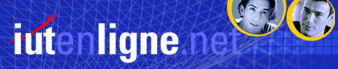Ce logiciel expérimental offre une assistance pour notamment créer des formulaires (tcltk ou Rpad)
et des rapports statistiques (html ou writer).
Les informations à saisir dans le formulaire et à afficher dans le rapport sont à préciser dans l'onglet
Principal de l'applette :
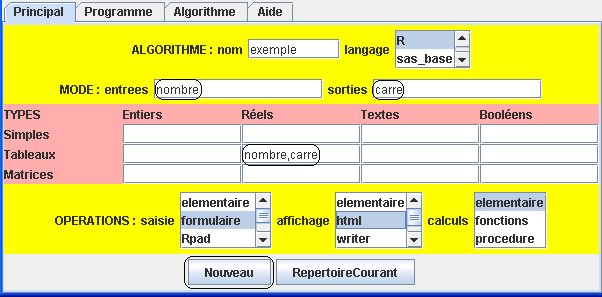
Par exemple, cette copie d'écran indique qu'on veut calculer le carré (variable carre)
d'un vecteur de réels (variable nombre) à saisir dans un formulaire tcltk.
Le vecteur carre s'affichera dans un rapport R2HTML.
En cliquant sur le bouton Nouveau, on obtient un code R quasiment complet, seule
l'instruction calculant le carré étant à ajouter (voir écran).
Plutôt que de compléter directement le code R, on peut aussi passer
par un intermédiaire : l'onglet Algorithme.
Après avoir ajouté l'instruction calculant le carré (commande Affectation du
menu Instructions), on obtient un code R complet en cliquant sur le bouton
Traduire.
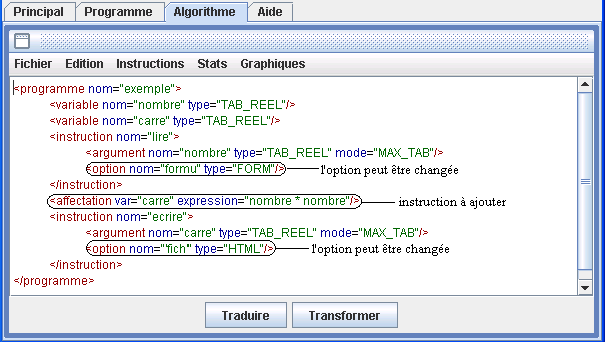
Ce code intermédiaire, exprimé en langage XML, présente plusieurs intérêts :
-
il permet de passer aisément d'un formulaire tcltk à un formulaire Rpad ;
il suffit pour cela de changer <option ... type="FORM"/> en
<option ... type="FORM_RPAD"/> avant de cliquer sur le bouton Traduire.
-
il permet une traduction vers un autre logiciel de statistique
que R, à savoir Sas ;
il suffit pour cela de changer de langage
dans l'onglet Principal de l'applette avant de cliquer sur le bouton Traduire.
-
il permet, par l'intermédiaire du menu Graphiques, d'ajouter un graphique
dans le rapport html
-
il permet, par l'intermédiaire du menu Stats, d'ajouter une étude
statistique dans le rapport html
Tout ceci est expliqué dans la section exemple 1.
Deux autres exemples (voir exemple 2 et exemple 3),
complètent ce manuel utilisateur de l'applette.
Les codes Xml finaux de ces exemples (chaque exemple a plusieurs variantes) peuvent être téléchargés depuis l'onglet
Aide de l'applette Java.